Вам понадобится
- Установленная программа Microsoft Outlook
Инструкция
1
Воспользуйтесь наиболее простым способом настройки переадресации входящих сообщений. Для этого вызовите главное системное меню, нажав кнопку «Пуск», и перейдите в пункт «Все программы». Раскройте ссылку Microsoft Outlook и запустите приложение. Разверните меню «Сервис» в верхней панели инструментов окна программы и выберите пункт «Настройка учетных записей». Перейдите на вкладку «Электронная почта» открывшегося диалогового окна и выберите имя своей учетной записи.
2
Подтвердите выполнение выбранного действия, нажав кнопку «Изменить» и воспользуйтесь кнопкой «Другие настройки». Напишите адрес почтового ящика, на который необходимо перенаправить почту в строке «Адрес для ответа» и сохраните изменения, нажав кнопку OK.
3
Альтернативным методом переадресации сообщений может служить создание нового правила приложения Outlook. Выберите элемент «Почта» в области переходов и раскройте меню «Сервис» верхней панели окна программы. Укажите пункт «Правила и оповещения» и выберите папку «Входящие» в каталоге «Применить изменения к папке» открывшегося диалогового окна.
4
Воспользуйтесь командой «Создать правило» и укажите опцию «Проверка сообщений после получения» в группе «Начать с пустого правила». Сохраните изменения, нажав кнопку «Далее», и примените флажки в нужных строках условий отбора почтовых сообщений в следующем диалоговом окне «Шаг 1». Раскройте ссылку подчеркнутого правила в новом диалоговом окне «Шаг 2» и впишите необходимые данные для создаваемого правила.
5
Подтвердите свой выбор, нажав кнопку «Далее», и примените флажок в строке «Переслать для: «Получатели или список рассылки» окна «Шаг 1». Раскройте пункт «Получатели или список рассылки» в окне «Шаг 2» и выберите нужного адресата в каталоге двойным кликом мыши. Сохраните изменения, нажав кнопку OK, и дважды нажмите кнопку «Далее». Напишите желаемое имя созданного правила в окне «Шаг 1» и завершите работу приложения.
Источники:
- Автоматическая пересылка сообщений на другую учетную запись электронной почты
- как убрать переадресация
- Как в аутлуке 2013 сделать переадресацию на другую почту


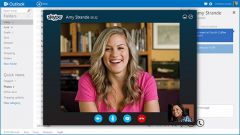


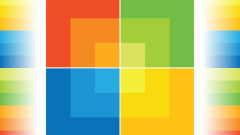
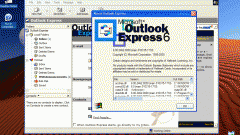


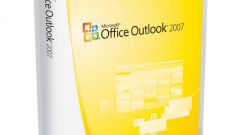
При использовании учетной записи сервера Microsoft Exchange эта возможность недоступна.
Поэтому извиняй